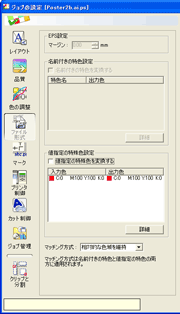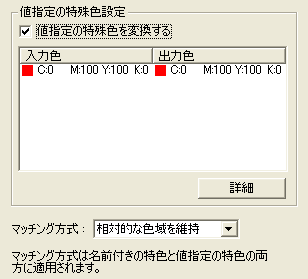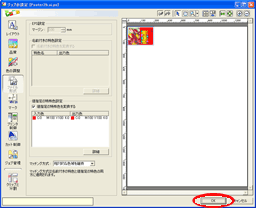| 「値指定の特殊色設定」の操作ガイド |
<特殊色の操作ガイド>
ここでは代表的なアプリケーションソフトとして”Adobe IllustratorCS2”を例に、特色のワークフローを
アプリケーションソフトやRoland VersaWorksの操作・設定方法を交えてさらに詳細に説明します。
STEP1:アプリケーションソフト上のデータ確認
データ上の変更したい色のCMYKの値を確認します。 |
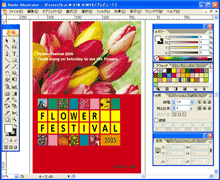 |
|
ここでは赤色部分の出力色を「値指定の特殊色設定」を使って変更させます。 |
||
赤色部分の色値 C:0 Y:100 K:0 |
||
STEP2:Roland VersaWorksの設定
1)RVWのメニューバーの編集のプルダウンメニューから「値指定の特殊設定」をクリックして、
「値指定の特殊色の編集」画面を開きます。
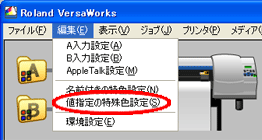
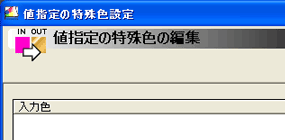
2)「値指定の特殊色の編集」画面右側にある[新規作成]ボタンをクリックすると、
一覧表に未入力の入力色と出力色が表示され、左下に入力画面が表示されます。
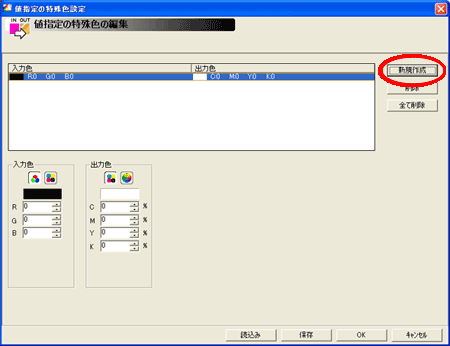
3)入力色/出力色ともにCMYKの表示に切り替え、以下のようにSTEP1のCMYK値を入力し、
次に出力色を入力します。ここではM100Y100と設定します。
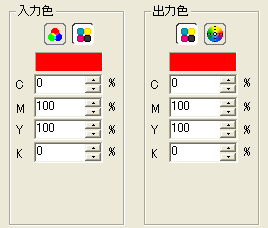 |
|
||||||
4)右下の[OK]ボタンをクリックすると設定完了です。
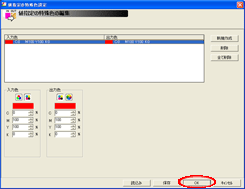
STEP3:Roland VersaWorksによる印刷
1)アプリケーションソフトからRoland VersaWorksにデータを転送します。
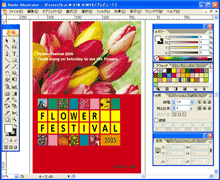
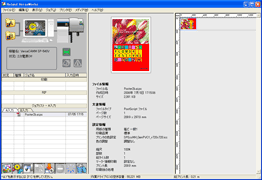
2)ジョブリストに読込まれたデータをダブルクリックして、ジョブの設定を開いて「ファイル形式」をクリックします。
3))値指定の特殊色のチェックボックスをONにします。
4)[OK]ボタンを押してジョブの設定」画面を閉じて、印刷を開始します。
「Roland VersaWork 2.0の新機能紹介」ページに戻る